Nếu không may gặp lỗi màn hình máy tính bị phóng to làm ảnh hưởng đến chất lượng sử dụng, hãy tham khảo ngay cách khắc phục trong bài viết này nhé.
Trong khi làm việc trên máy tính, đôi khi xảy ra lỗi khiến nội dung và màn hình máy tính bị phóng to khiến bạn khó có thể thao tác như bình thường được. Đây là một lỗi máy tính khá phổ biến nhưng cách khắc phục cũng khá dễ dàng.
Bạn đang đọc: Nguyên nhân màn hình máy tính bị phóng to khiến bạn khó chịu và cách sửa lỗi
Nếu bạn là người chuyên nghiệp và thường xuyên làm việc với máy tính thì việc biết cách điều chỉnh kích thước màn hình máy tính sẽ rất hữu ích.
Kích thước màn hình của máy tính là gì?
Kích thước màn hình của máy tính PC là chiều rộng và chiều cao của màn hình máy tính, nơi màn hình hiển thị hình ảnh và nội dung. Việc có màn hình máy tính lớn có thể giúp bạn xem nội dung trên màn hình tốt hơn và nếu bạn có màn hình máy tính nhỏ, điều đó có nghĩa là máy tính của bạn dễ mang theo hơn.
Bạn có thể cần thay đổi kích thước màn hình máy tính khi nội dung trên màn hình quá lớn để vừa với màn hình.
Nguyên nhân dẫn tới lỗi màn hình máy tính bị phóng to
Đa phần nguyên nhân là do bạn vô tình thực hiện một thao tác nào đó làm thay đổi độ phân giải của màn hình hoặc tăng kích thước của các icon khiến cho màn hình máy tính bị phóng to ra.
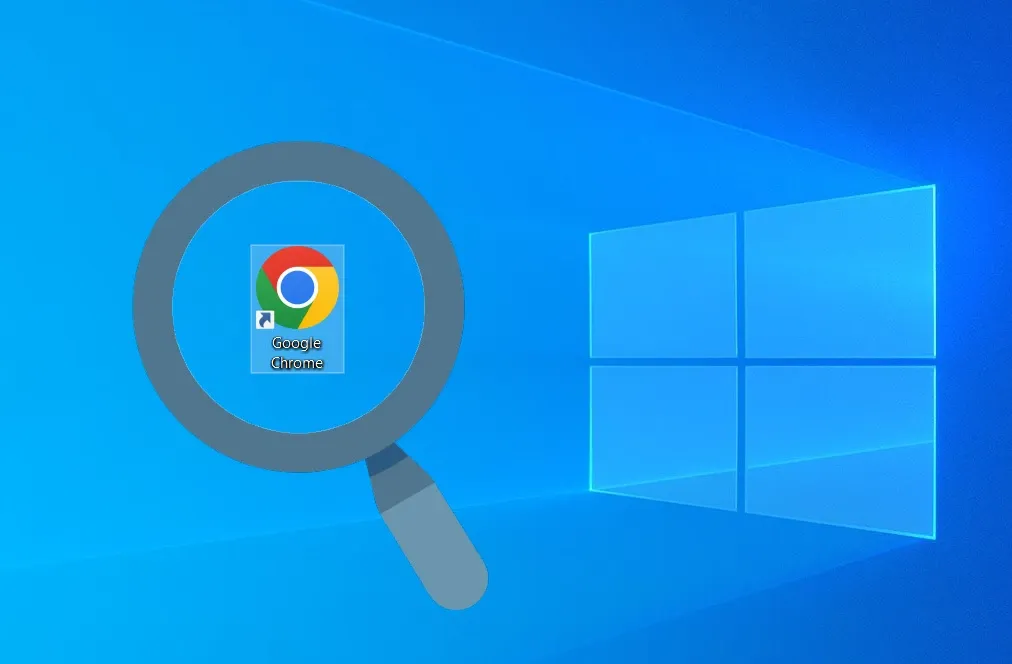
Bên cạnh đó lỗi từ việc driver card đồ họa màn hình lỗi thời và chưa được cập nhật cũng có thể là một phần nguyên nhân.
Lỗi màn hình bị phóng to chỉ là một lỗi thông thường hay gặp phải và có thể sửa lại ngay lập tức nếu như bạn nắm được các mẹo vặt chỉnh màn hình máy tính bị phóng to trong hướng dẫn dưới đây.
Sửa lỗi màn hình máy tính bị phóng to dễ dàng
Cách 1: Thay đổi độ phân giải màn hình trong Display settings
Đôi khi màn hình máy tính bị phóng to vì bạn đã thay đổi độ phân giải màn hình trên máy tính dù vô tình hay cố ý. Vì vậy hãy kiểm tra lại cài đặt hiển thị trên màn hình và chỉnh sửa ngay nếu phát hiện biểu tượng trên màn hình máy tính bị phóng to bất thường.
Bước 1: Nhấp chuột phải vào bất kỳ khoảng trống nào trên màn hình máy tính và nhấp vào Display settings (Cài đặt hiển thị).
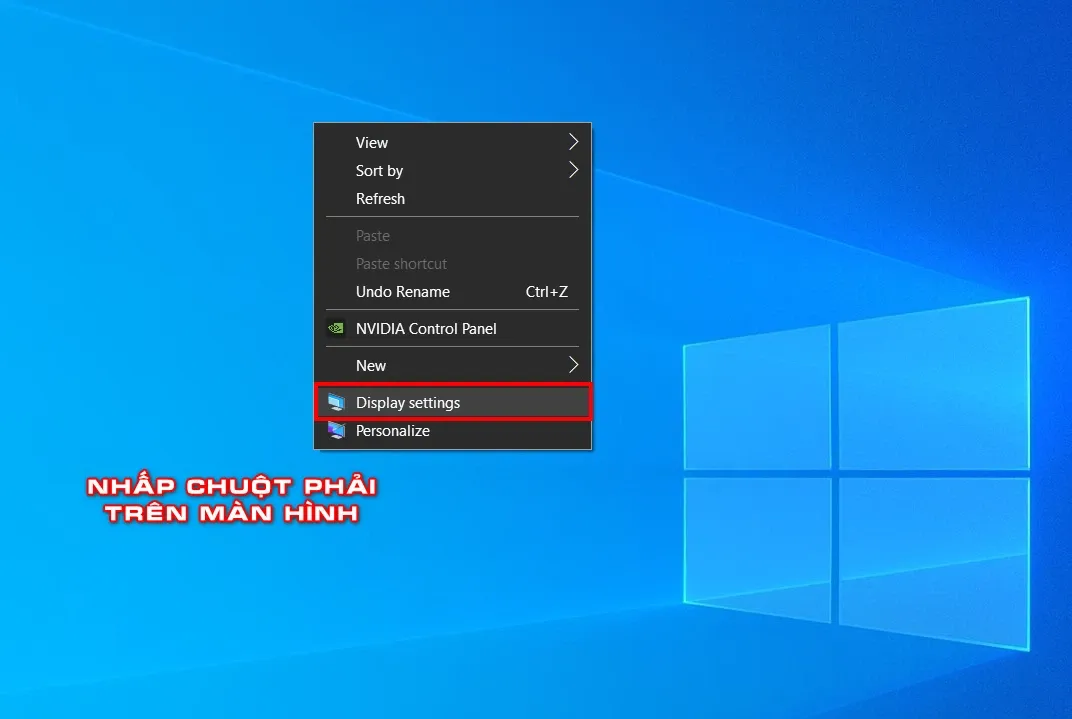
Bước 2: Trong mục Resolution, click vào menu thả xuống và đảm bảo bạn đã chọn vào tùy chọn khuyến nghị của máy tính (Recommended).
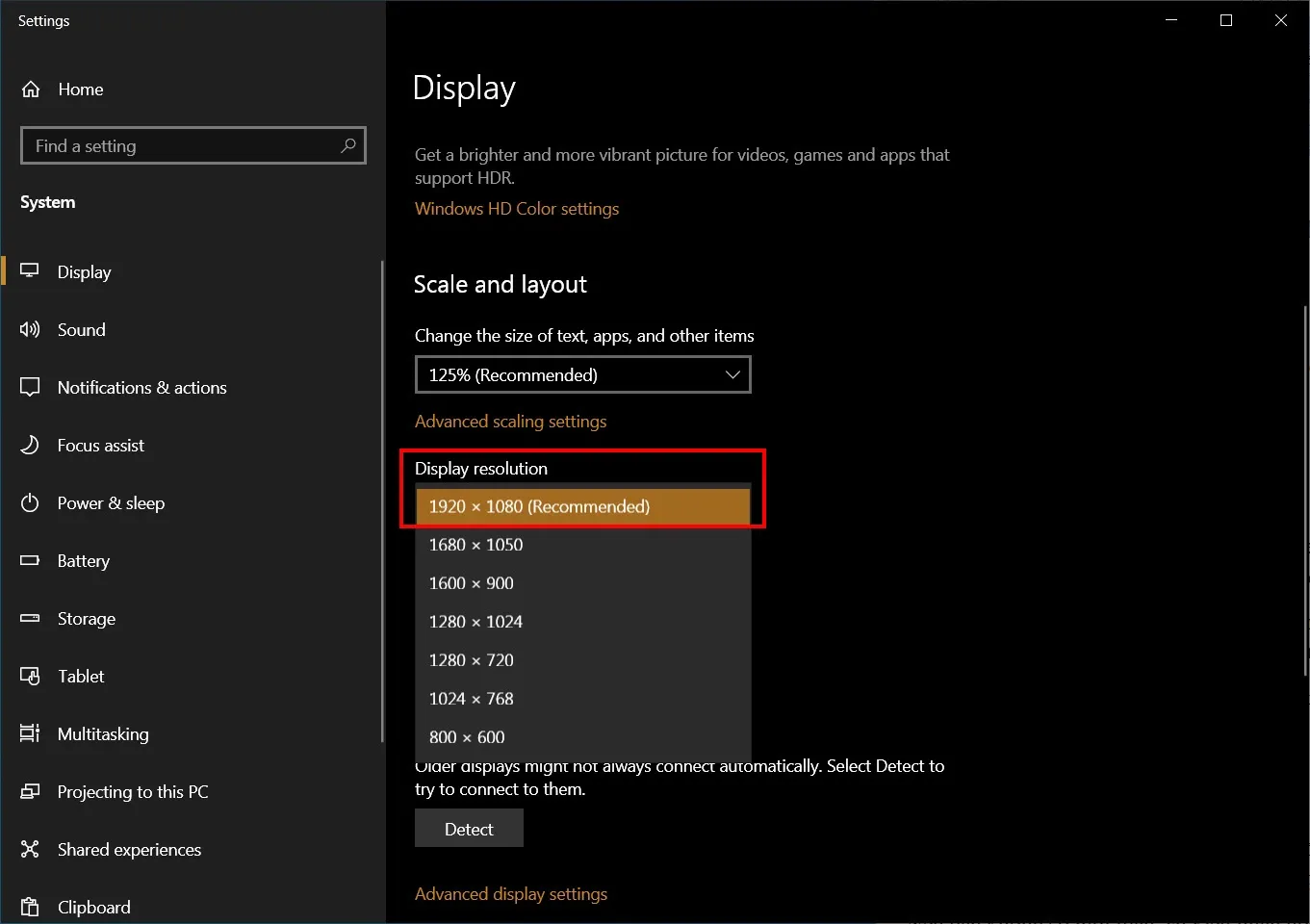
Bước 3: Bấm vào Keep changes để xác nhận thay đổi độ phân giải màn hình về ban đầu để sửa lỗi màn hình máy tính bị phóng to.
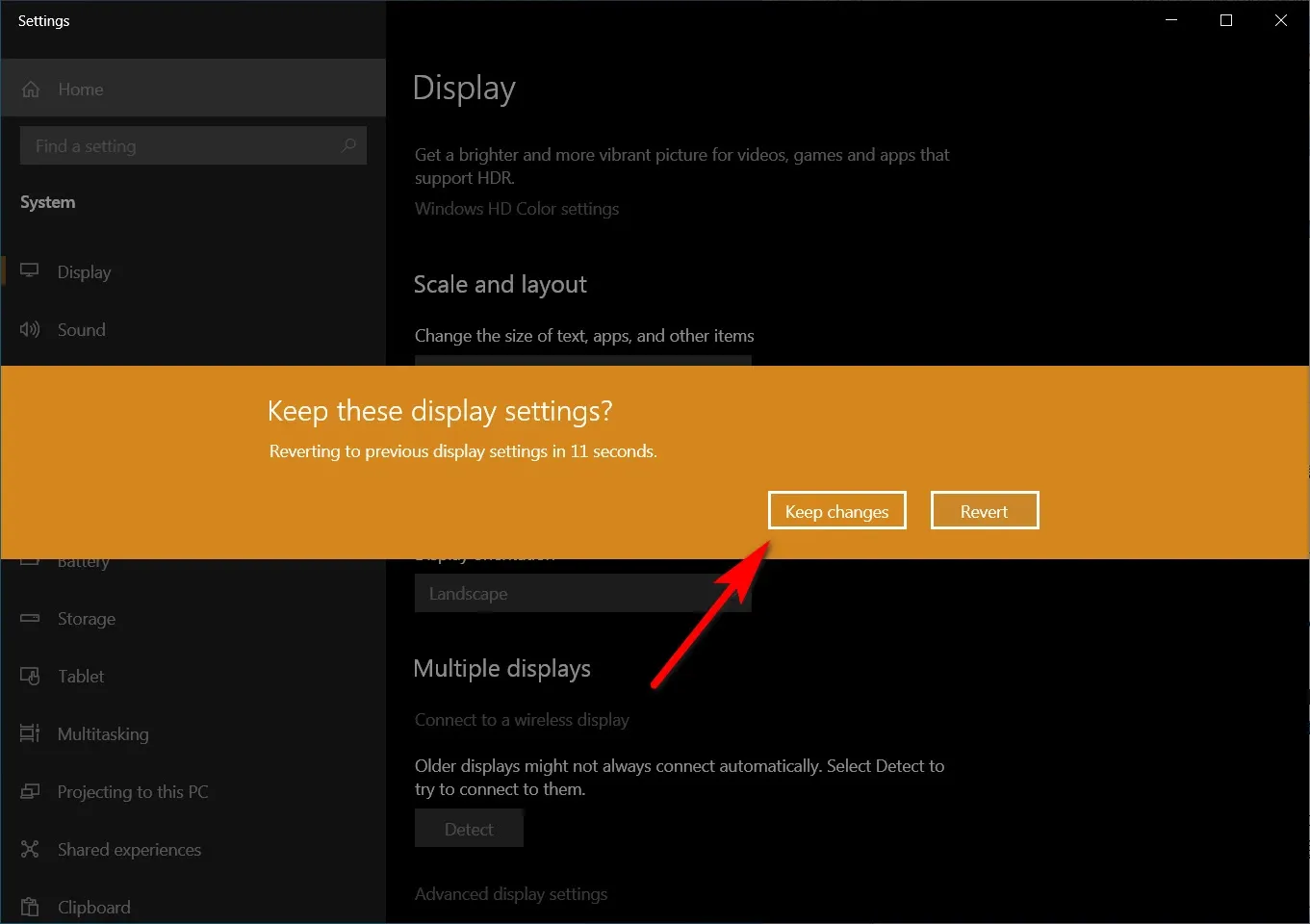
Bước 4: Kiểm tra màn hình xem có còn bị phóng to nữa hay không. Nếu lỗi màn hình máy tính bị phóng to vẫn chưa biến mất thì tiếp tục tới giải pháp thứ hai.
Cách 2: Cập nhật driver màn hình
Đôi khi sự cố màn hình máy tính bị phóng to không đến từ cài đặt hiển thị mà đến từ driver màn hình bị lỗi hoặc lỗi thời, chưa được cập nhật. Vì vậy, bạn nên cập nhật driver để xem có thể khắc phục được lỗi màn hình bị phóng to hay không.
Nếu bạn không có thời gian, sự kiên nhẫn hoặc kỹ năng máy tính để cập nhật trình điều khiển theo cách thủ công, thay vào đó, bạn có thể thực hiện việc đó một cách tự động với các phần mềm tự động cập nhật driver cho máy tính như Driver Easy hay Snappy Driver Installer nhé.
Các phần mềm cập nhật driver tự động có lợi thế là tự động tìm kiếm driver phù hợp với máy tính của bạn và bạn cần phải đi tìm các driver đó hoặc mạo hiểm tải xuống các driver không phù hợp, tiềm ẩn nguy cơ gây lỗi cho máy tính của bạn.
Còn nếu muốn tự cập nhật driver màn hình thì bạn có thể tham khảo các bước sau đây.
Bước 1: Bấm phím Windows và gõ từ khóa Device manager. Sau đó click chọn vào Device manager để truy cập vào trang quản lý driver trên máy tính.
Tìm hiểu thêm: Mời tải về Theme Tết Mậu Tuất cho điện thoại OPPO: năm mới diện mạo mới
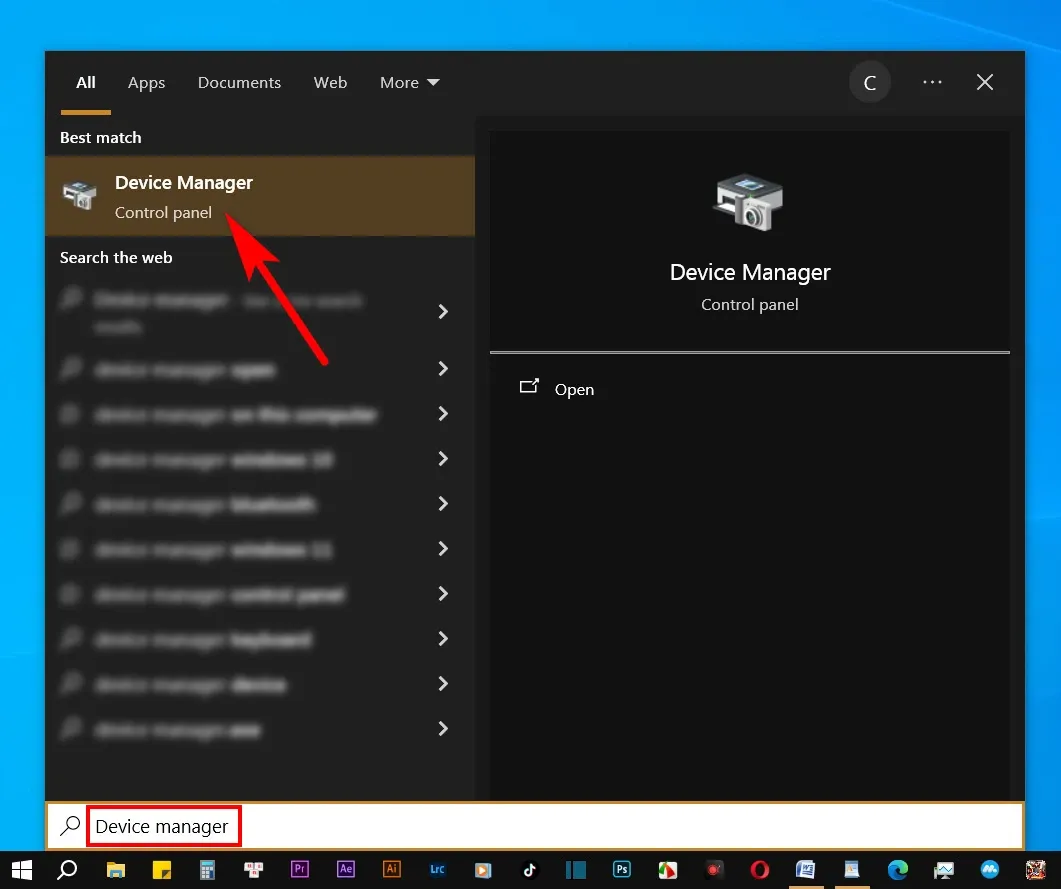
Bước 2: Tìm tới mục Display adapters. Lúc này bạn sẽ thấy các driver màn hình trên máy tính.
Bước 3: Click chuột phải lên driver muốn cập nhật và nhấn chọn Update driver để bắt đầu cập nhật driver màn hình.
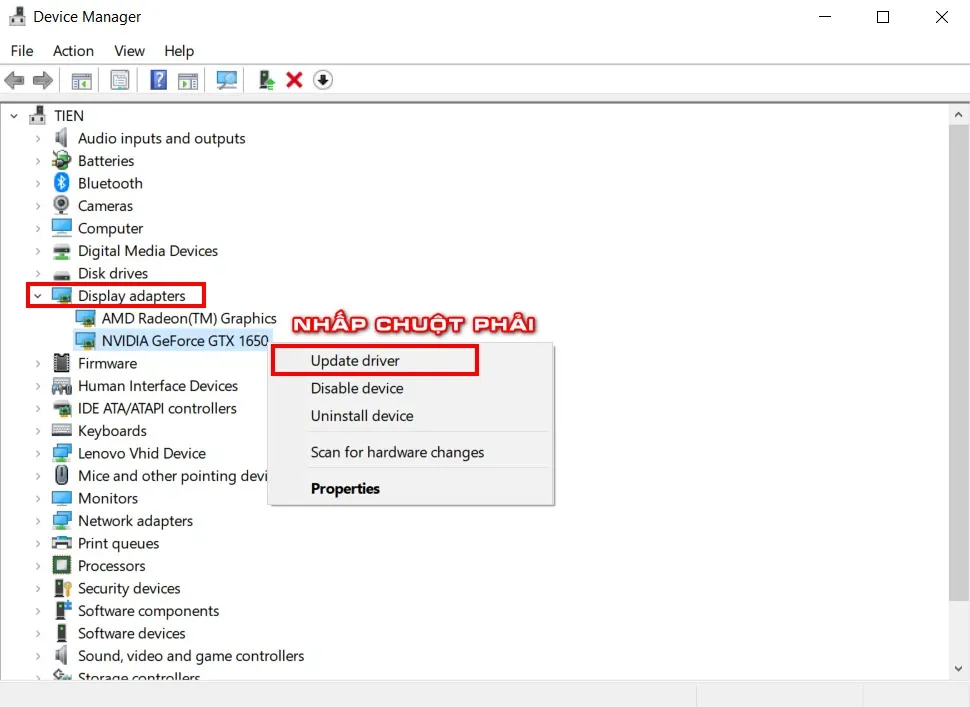
Cách 3: Thay đổi kích thước các icon (biểu tượng)
Đôi khi các biểu tượng (icon) trên màn hình bị phóng lớn nên khiến mọi người nhầm tưởng màn hình máy tính bị phóng to. Nhưng chỉ cần chỉnh lại kích thước icon là mọi thứ sẽ trở lại bình thường.
Bước 1: Nhấp chuột phải vào khoảng trống trên máy tính và click chọn View trong menu ngữ cảnh.
Bước 2: Click vào tùy chọn Small hoặc Medium trong menu phụ View.
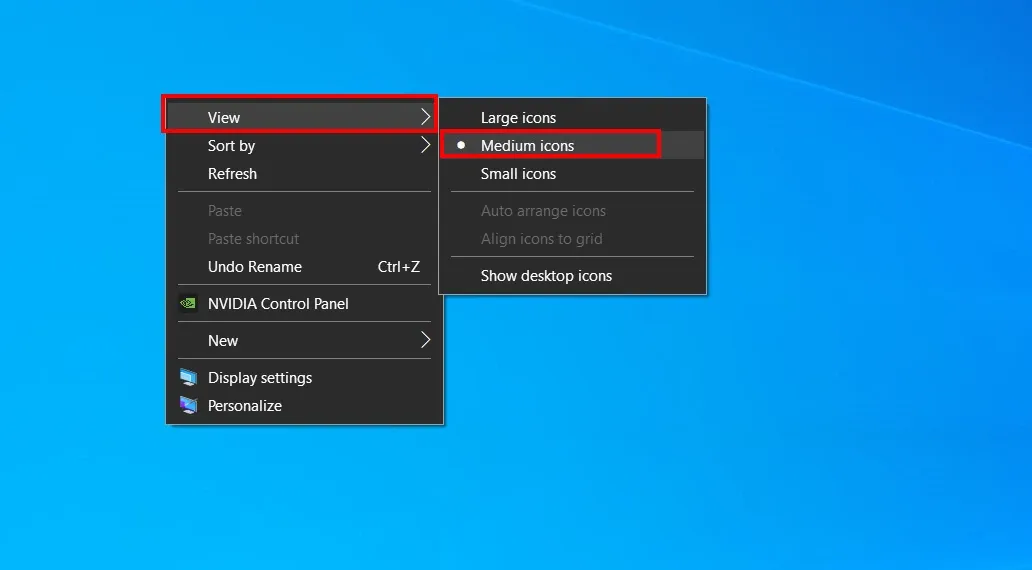
Cách 4: Sử dụng phím tắt để chỉnh màn hình máy tính bị phóng to
Nếu màn hình Windows đột ngột bị phóng to và bạn không thể nhìn thấy toàn bộ màn hình, hãy thử khắc phục bằng phím tắt. Bạn chỉ cần giữ phím Ctrl và cuộn bằng con lăn chuột lùi lại.
Khi bạn cuộn con lăn chuột xuống, các biểu tượng, hình ảnh hay ứng dụng sẽ dần hiển thị trở lại và nhỏ đi. Ngược lại nếu bạn cuộn lên thì màn hình máy tính bị phóng to như cũ.
Bạn cũng có thể thay đổi kích thước các mục trên màn hình bằng cách nhấn tổ hợp bàn phím. Để phóng to các mục, nhấn phím Ctrl và dấu cộng (+). Muốn thu nhỏ thì nhấn Ctrl và phím gạch ngang (-).
Cách 5: Kích hoạt thanh tác vụ nhỏ
Để thay đổi kích thước của các biểu tượng trên Taskbar, bạn có thể kích hoạt các nút trên thanh tác vụ nhỏ bằng các bước đã cho.
Bước 1: Nhấp chuột phải vào Taskbar (Thanh tác vụ) trên màn hình và nhấp vào Taskbar settings (Cài đặt Taskbar).
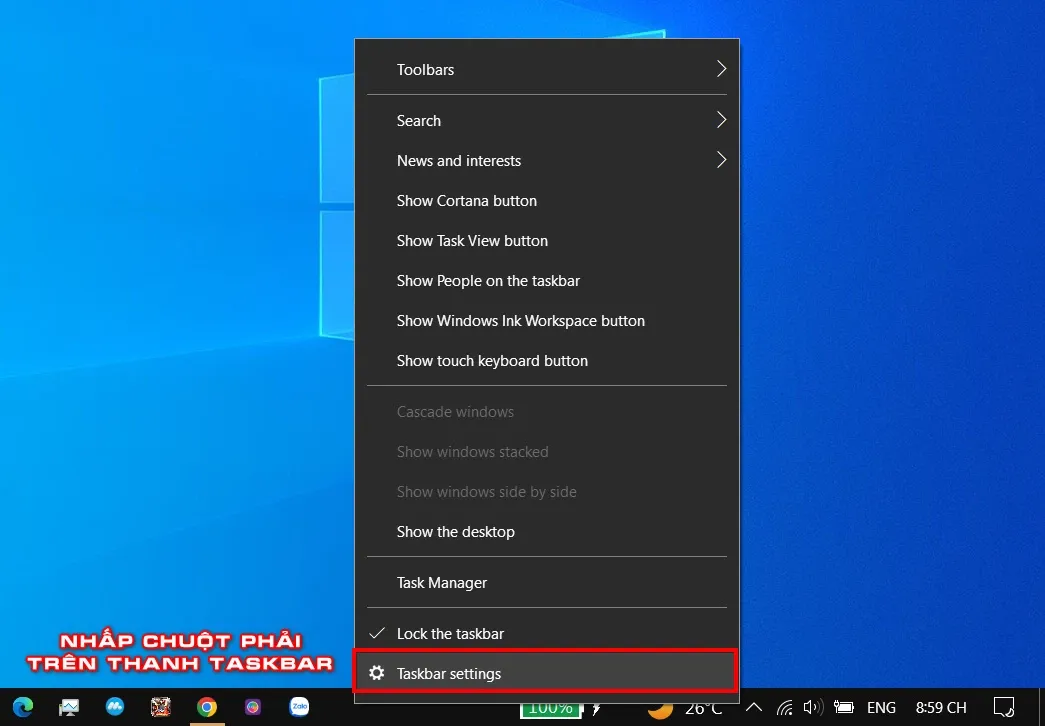
Bước 2: Trong cửa sổ cài đặt, hãy bật tùy chọn Use small taskbar buttons (Sử dụng các nút trên thanh tác vụ nhỏ) bằng cách click vào tùy chọn đó.
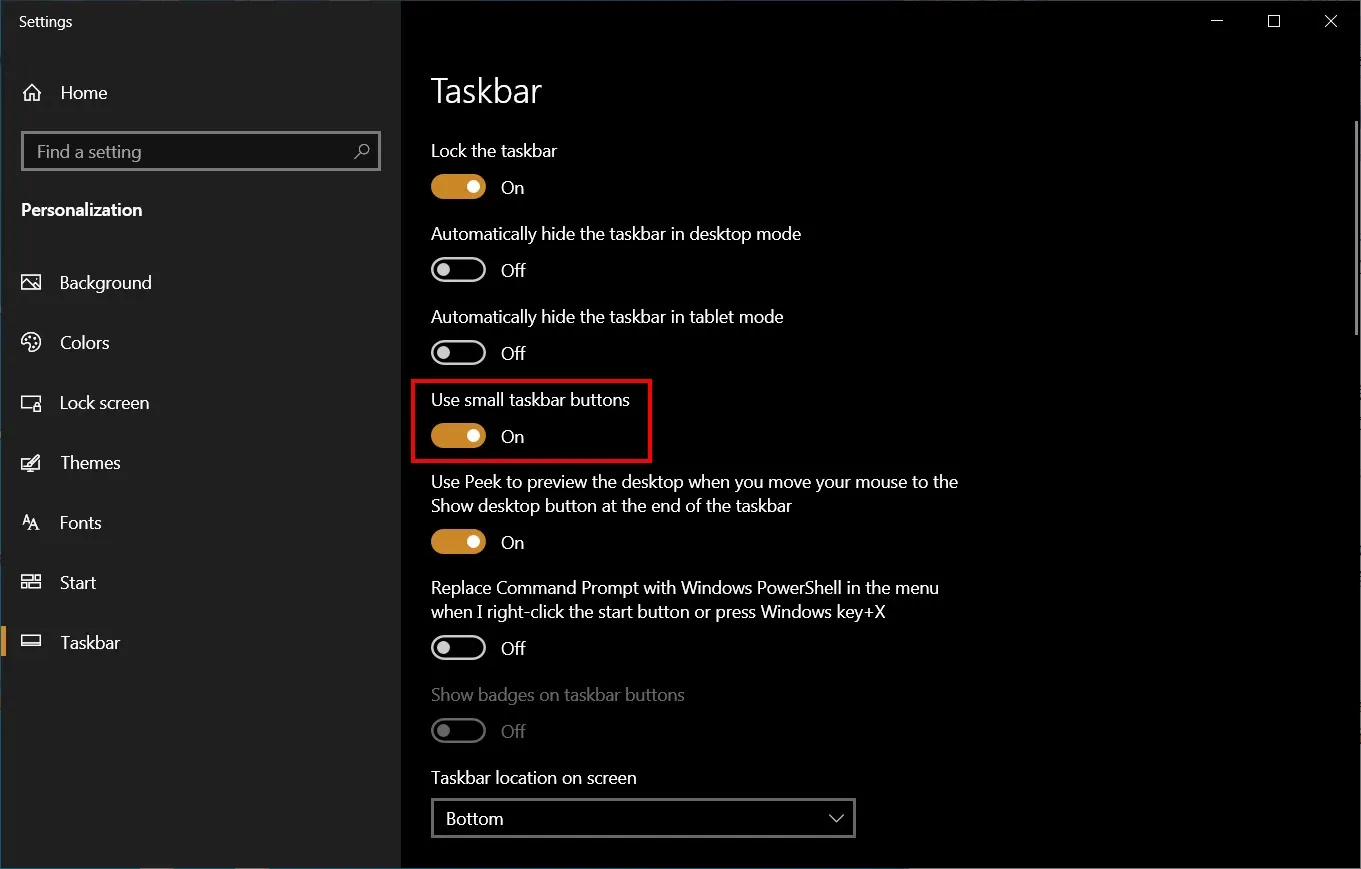
>>>>>Xem thêm: Mẹo đặt mật khẩu sao lưu trên Zalo giúp bảo mật thông tin cho tài khoản của bạn
Tổng kết
Lỗi màn hình máy tính bị phóng to là một lỗi khá phổ biến đối với người dùng máy tính. Lỗi này thường xảy ra khi bạn vô tình làm màn hình máy tính bị phóng to ra quá mức khiến việc thao tác trở nên khó khăn. Tuy nhiên việc sửa lỗi cũng khá đơn giản và không quá phức tạp như bạn tưởng. Hy vọng bài viết sẽ giúp ích cho bạn đọc nếu không may gặp phải tình huống như vậy.
Xem thêm:
- Máy tính là gì? Các thành phần cơ bản cấu tạo nên máy tính cực chi tiết và dễ hiểu
- Màn hình Dynamic AMOLED 2X trên smartphone là gì?
Để có được trải nghiệm màn hình tốt nhất, bạn có thể cân nhắc tìm kiếm các mẫu màn hình máy tính kích thước lớn đang được bán tại FPTShop. Tham khảo các mẫu laptop, điện thoại và màn hình máy tính mới nhất với giá ưu đãi tại FPTShop:
- Màn hình máy tính

